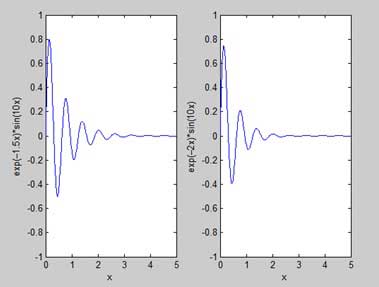MATLAB - Lập kế hoạch
Để vẽ đồ thị của một hàm, bạn cần thực hiện các bước sau:
Định nghĩa x, bằng cách chỉ định range of values cho biến x, mà hàm sẽ được vẽ
Xác định chức năng, y = f(x)
Gọi plot lệnh, như plot(x, y)
Ví dụ sau đây sẽ chứng minh khái niệm. Hãy để chúng tôi vẽ sơ đồ hàm đơn giảny = x cho phạm vi giá trị của x từ 0 đến 100, với số gia là 5.
Tạo tệp kịch bản và nhập mã sau:
x = [0:5:100];
y = x;
plot(x, y)Khi bạn chạy tệp, MATLAB hiển thị biểu đồ sau:

Chúng ta hãy lấy một ví dụ nữa để vẽ đồ thị của hàm y = x 2 . Trong ví dụ này, chúng ta sẽ vẽ hai đồ thị có cùng một hàm, nhưng ở lần thứ hai, chúng ta sẽ giảm giá trị của gia số. Xin lưu ý rằng khi chúng tôi giảm số gia, biểu đồ sẽ trở nên mượt mà hơn.
Tạo tệp kịch bản và nhập mã sau:
x = [1 2 3 4 5 6 7 8 9 10];
x = [-100:20:100];
y = x.^2;
plot(x, y)Khi bạn chạy tệp, MATLAB hiển thị biểu đồ sau:
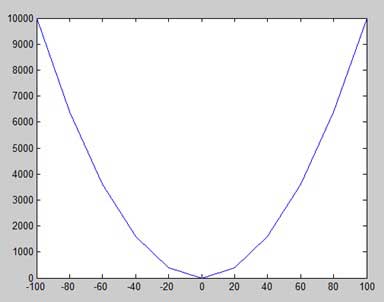
Thay đổi tệp mã một chút, giảm mức tăng xuống 5 -
x = [-100:5:100];
y = x.^2;
plot(x, y)MATLAB vẽ một biểu đồ mượt mà hơn -
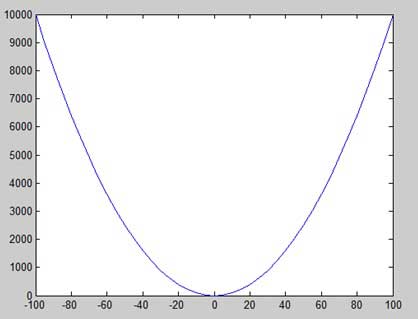
Thêm tiêu đề, nhãn, đường lưới và tỷ lệ trên biểu đồ
MATLAB cho phép bạn thêm tiêu đề, nhãn dọc theo trục x và trục y, đường lưới và cũng có thể điều chỉnh các trục để làm nổi bật biểu đồ.
Các xlabel và ylabel lệnh tạo nhãn dọc theo trục x và trục y.
Các title lệnh cho phép bạn đặt tiêu đề trên biểu đồ.
Các grid on lệnh cho phép bạn đặt các đường lưới trên đồ thị.
Các axis equal lệnh cho phép tạo ra cốt truyện với các hệ số tỷ lệ giống nhau và các khoảng trống trên cả hai trục.
Các axis square lệnh tạo một ô vuông.
Thí dụ
Tạo tệp kịch bản và nhập mã sau:
x = [0:0.01:10];
y = sin(x);
plot(x, y), xlabel('x'), ylabel('Sin(x)'), title('Sin(x) Graph'),
grid on, axis equalMATLAB tạo ra đồ thị sau:
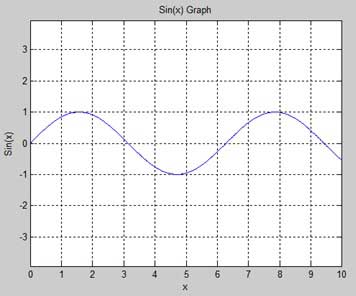
Vẽ nhiều hàm trên cùng một đồ thị
Bạn có thể vẽ nhiều đồ thị trên cùng một ô. Ví dụ sau thể hiện khái niệm -
Thí dụ
Tạo tệp kịch bản và nhập mã sau:
x = [0 : 0.01: 10];
y = sin(x);
g = cos(x);
plot(x, y, x, g, '.-'), legend('Sin(x)', 'Cos(x)')MATLAB tạo ra đồ thị sau:
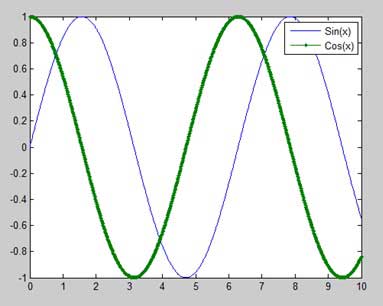
Đặt màu sắc trên đồ thị
MATLAB cung cấp tám tùy chọn màu cơ bản để vẽ đồ thị. Bảng sau đây cho thấy các màu và mã của chúng:
| Mã | Màu sắc |
|---|---|
| w | trắng |
| k | Đen |
| b | Màu xanh da trời |
| r | Đỏ |
| c | Lục lam |
| g | màu xanh lá |
| m | Đỏ tươi |
| y | Màu vàng |
Thí dụ
Hãy vẽ đồ thị của hai đa thức
f (x) = 3x 4 + 2x 3 + 7x 2 + 2x + 9 và
g (x) = 5x 3 + 9x + 2
Tạo tệp kịch bản và nhập mã sau:
x = [-10 : 0.01: 10];
y = 3*x.^4 + 2 * x.^3 + 7 * x.^2 + 2 * x + 9;
g = 5 * x.^3 + 9 * x + 2;
plot(x, y, 'r', x, g, 'g')Khi bạn chạy tệp, MATLAB tạo đồ thị sau:
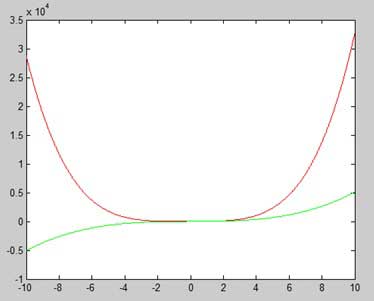
Thiết lập thang đo trục
Các axislệnh cho phép bạn thiết lập tỷ lệ trục. Bạn có thể cung cấp các giá trị tối thiểu và lớn nhất cho trục x và y bằng lệnh axis theo cách sau:
axis ( [xmin xmax ymin ymax] )Ví dụ sau đây cho thấy điều này -
Thí dụ
Tạo tệp kịch bản và nhập mã sau:
x = [0 : 0.01: 10];
y = exp(-x).* sin(2*x + 3);
plot(x, y), axis([0 10 -1 1])Khi bạn chạy tệp, MATLAB tạo đồ thị sau:
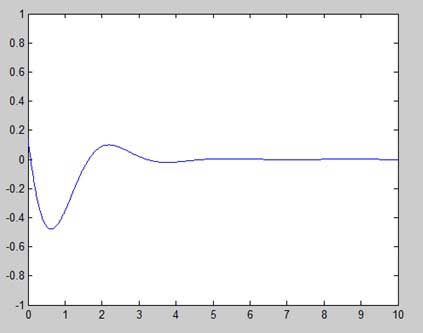
Tạo các lô phụ
Khi bạn tạo một mảng các ô trong cùng một hình, mỗi ô này được gọi là một ô con. Cácsubplot lệnh được sử dụng để tạo các ô con.
Cú pháp của lệnh là -
subplot(m, n, p)trong đó, m và n là số hàng và cột của mảng ô và p chỉ định vị trí đặt một ô cụ thể.
Mỗi âm mưu được tạo bằng lệnh subplot có thể có các đặc điểm riêng. Ví dụ sau thể hiện khái niệm -
Thí dụ
Hãy để chúng tôi tạo ra hai âm mưu -
y = e −1,5x sin (10x)
y = e −2x sin (10x)
Tạo tệp kịch bản và nhập mã sau:
x = [0:0.01:5];
y = exp(-1.5*x).*sin(10*x);
subplot(1,2,1)
plot(x,y), xlabel('x'),ylabel('exp(–1.5x)*sin(10x)'),axis([0 5 -1 1])
y = exp(-2*x).*sin(10*x);
subplot(1,2,2)
plot(x,y),xlabel('x'),ylabel('exp(–2x)*sin(10x)'),axis([0 5 -1 1])Khi bạn chạy tệp, MATLAB tạo đồ thị sau: